🧩DropDownButton()
Что такое DropdownButton
DropdownButtonDropdownButton в Flutter — это виджет, который предоставляет пользователю возможность выбрать один элемент из списка, который появляется при нажатии на кнопку. Это отличный способ предоставить выбор из предопределённых значений, сохраняя при этом компактный интерфейс. DropdownButton идеально подходит для выбора опций, таких как категории, цвета или другие параметры.
Пример использования
Вот пример того, как можно использовать DropdownButton в приложении Flutter:
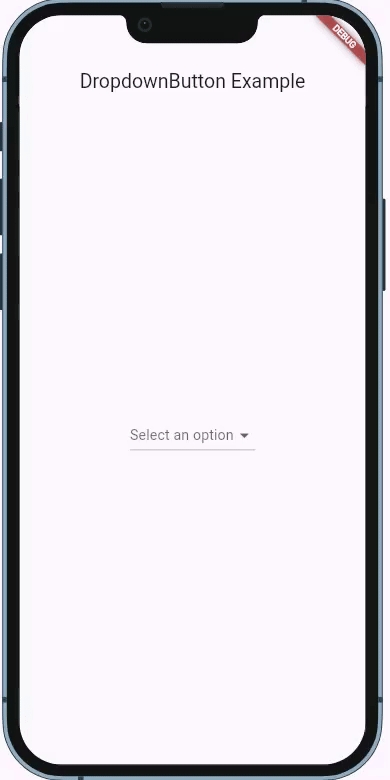
Как работает код
DropdownButton: Основной виджет для выпадающего списка.
hint: Текст, который отображается, если выбранное значение отсутствует.
value: Текущее выбранное значение. Если оно не установлено, будет отображен текст подсказки.
items: Список элементов выпадающего меню. Каждый элемент создаётся с помощью
DropdownMenuItem.onChanged: Функция, которая вызывается, когда пользователь выбирает новый элемент из списка. Здесь мы обновляем состояние с помощью
setState.
Зачем это нужно
DropdownButton полезен, когда у вас есть несколько опций, из которых пользователь должен выбрать одну, и вы хотите сохранить интерфейс чистым и простым. Это помогает избежать загромождения интерфейса, предоставляя пользователю возможность выбирать из списка. Применяется в случаях, таких как:
Формы с выбором значений.
Настройки, где пользователь может выбирать опции.
Фильтрация контента.
1. items
Список значений для выбора в выпадающем меню. Используется список виджетов DropdownMenuItem.

2. value
Текущее выбранное значение. Оно должно совпадать с одним из значений в items.
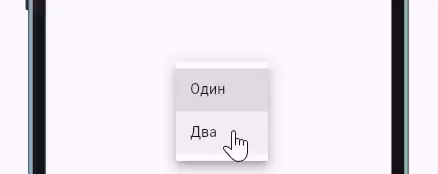
3. onChanged
Функция, которая вызывается при выборе нового значения. Здесь вы можете обновить состояние или выполнить другие действия.
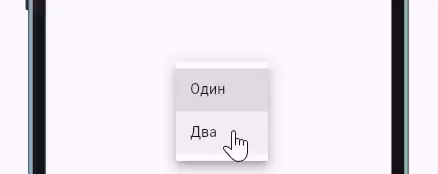
4. hint
Подсказка, которая отображается, если нет выбранного значения (если value равно null).
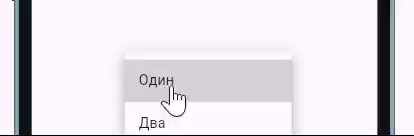
5. disabledHint
Подсказка, которая отображается, если выпадающий список отключен (если onChanged равно null).

6. icon
Иконка, которая отображается рядом с выбранным значением. По умолчанию это стрелка вниз.

7. iconSize
Размер иконки (по умолчанию 24.0).
8. isDense
Определяет, будет ли элемент списка более компактным.
9. isExpanded
Определяет, будет ли кнопка занимать всю доступную ширину.

10. underline
Виджет, который отображается под кнопкой (по умолчанию это линия).

11. style
Стиль текста для выбранного значения.
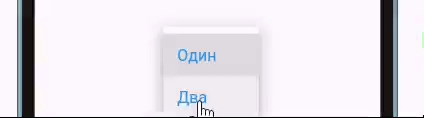
12. dropdownColor
Цвет фона выпадающего списка.
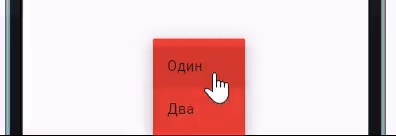
13. focusColor
Цвет фокуса для кнопки.

14. autofocus
Автоматически устанавливает фокус на элементе при загрузке экрана.
15. selectedItemBuilder
Позволяет кастомизировать вид элементов, отображаемых в основном виджете, когда они выбраны.
Last updated